版权声明:本文为博主原创文章,未经博主允许不得转载。 https://blog.csdn.net/qq_15647227/article/details/89297207
Keil Configuration Wizard 使用说明
一、开启Configuration Wizard
插入以下代码,即可开启Keil的Configuration Wizard
// <<< Use Configuration Wizard in Context Menu >>>
// <<< end of configuration section >>>
若第一次使用Configuration Wizard,需要重新打开文件,效果如下图所示:

备注:<<< Use Configuration Wizard in Context Menu >>>和<<< end of configuration section >>> 必须以
// 开头。
二、复选框
2.1 普通复选框
插入以下代码,即可在Configuration Wizard中开启复选框功能
// <c1>Enable HAL Driver Component
// <i>Enable HAL Driver Component
#define ENABLE_HAL_DRIVER_SUPPORT
// </c>
效果如下图所示:
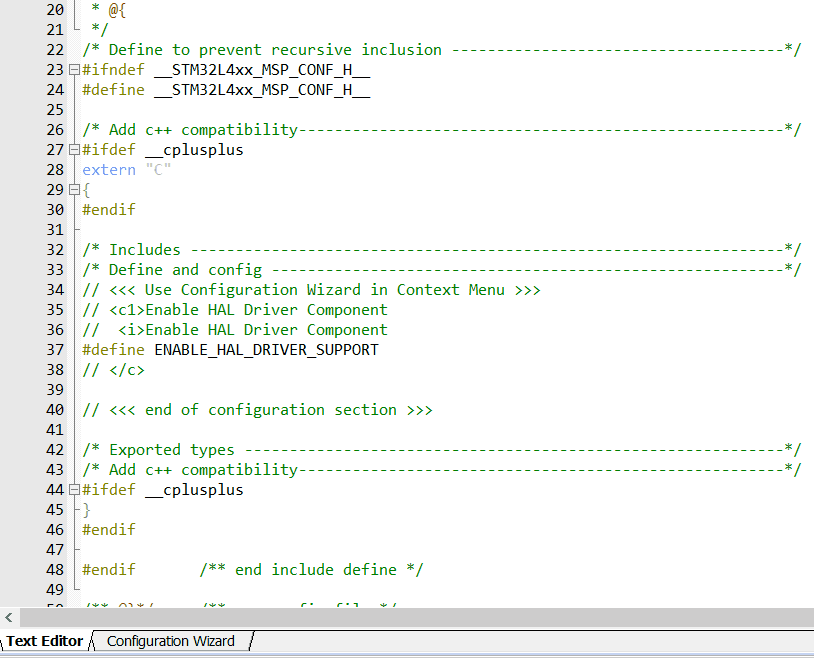
备注:
-
// <c1> 和 // </c> 是成对出现的
-
// <i> 起到注释的作用
2.2 标志位模式
插入以下代码,即可在Configuration Wizard中开启复选框
// <q.0> Enable UART0 Rx ISR
// <q.1> Enable UART0 Rx DMA
#define MSP_UART0_RX_MODE 0x03
效果如下图所示:
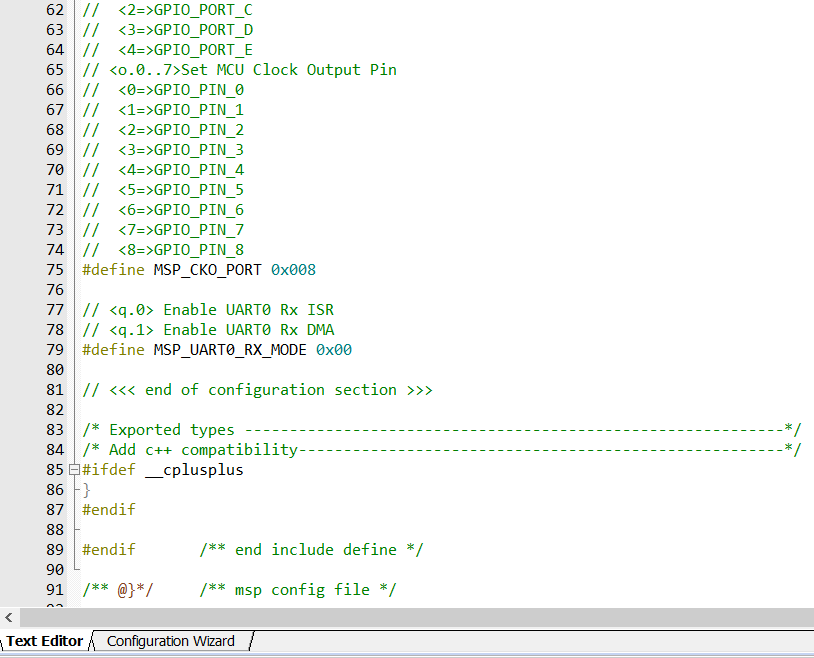
三、组合框
插入以下代码,即可在Configuration Wizard中开启组合框
// <o>Set Internal high speed RC clock frequency(unit: hz)
// <i>Default: 80MHz
// <80000000UL=> 80MHz
// <64000000UL=> 64MHz
// <48000000UL=> 48MHz
// <32000000UL=> 32MHz
// <16000000UL=> 16MHz
// <8000000UL=> 8MHz
#define MCU_CLK_FREQUENCE 32000000UL
效果如下图所示:
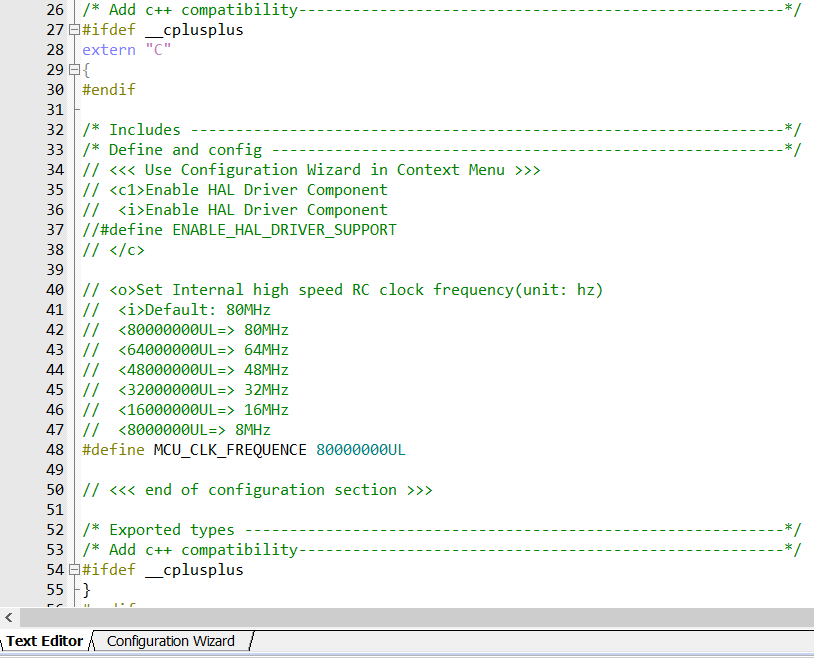
四、数字输入框
4.1 普通数字输入框
插入以下代码,即可在Configuration Wizard中使能数字输入框
// <o>Set SysTick Period
// <i>Default: 1000 (Unit:us)
// <0-16777215>
#define MCU_SYSTICK_FREQUENCE 1000
效果如下图所示:
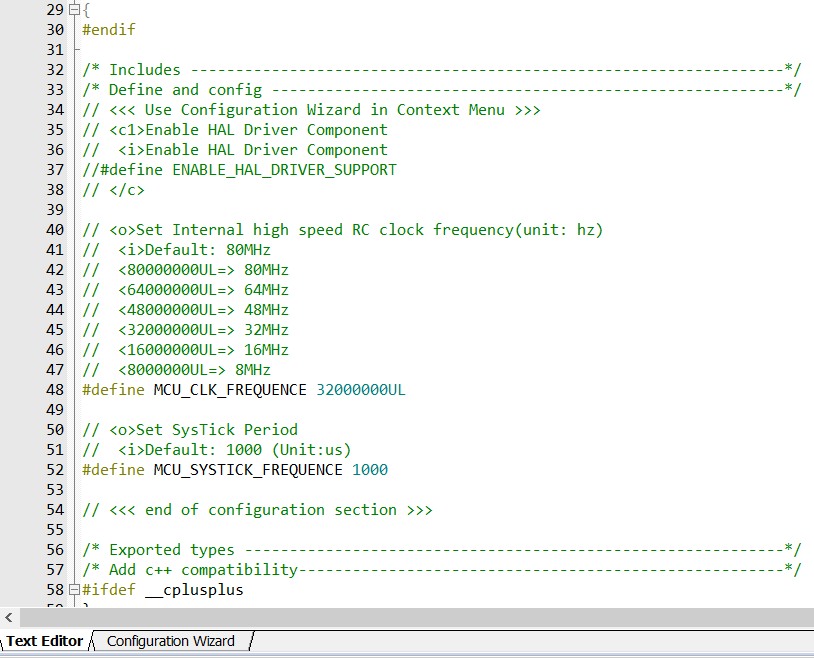
4.2 分段数字输入框
插入以下代码,即可在Configuration Wizard中使能数字输入框
// <o.8..15>Set MCU Clock Output Port
// <0=>GPIO_PORT_A
// <1=>GPIO_PORT_B
// <2=>GPIO_PORT_C
// <3=>GPIO_PORT_D
// <4=>GPIO_PORT_E
// <o.0..7>Set MCU Clock Output Pin
// <0=>GPIO_PIN_0
// <1=>GPIO_PIN_1
// <2=>GPIO_PIN_2
// <3=>GPIO_PIN_3
// <4=>GPIO_PIN_4
// <5=>GPIO_PIN_5
// <6=>GPIO_PIN_6
// <7=>GPIO_PIN_7
// <8=>GPIO_PIN_8
#define MSP_CKO_PORT 0x008
效果如下图所示:
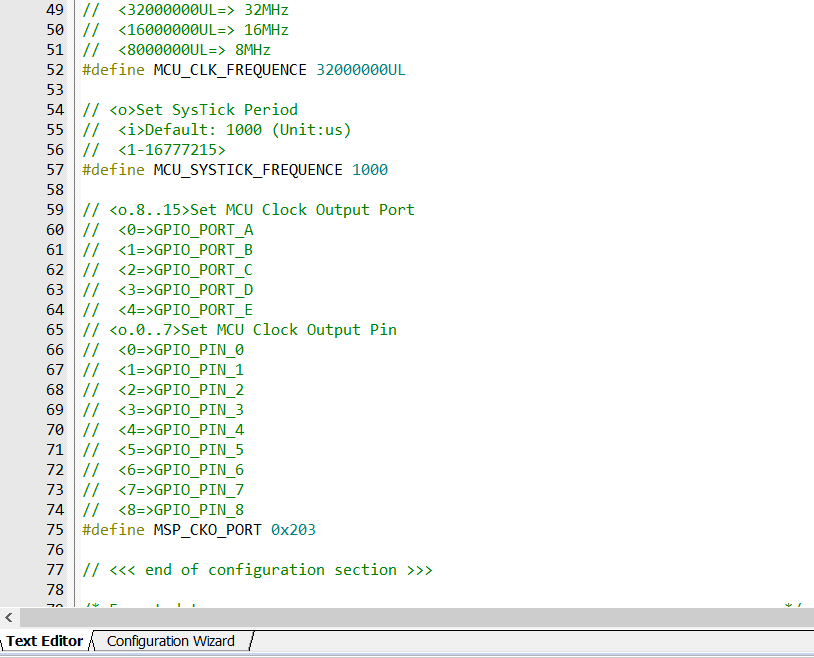
五、字符串输入框
插入以下代码,即可在Configuration Wizard中使能字符串输入框
// <s>Define MSP Config File Version
// <i>version
#define MSP_CONFIG_VERSION "1.0.0"
// <s.5>Define MSP Config File Version
// <i>version
#define MSP_CONFIG_VERSION "1.0.0"
效果如下图所示:

六、标题框
6.1 普通标题框
插入以下代码,即可在Configuration Wizard中使能标题框
// <h>MCU ADC CH0 Param Config
// <o>MCU ADC CH0 AF Port
// <i> Default:PC0
// <0=> PC0
#define MSP_ADC_CH0_AF_PORT 0
// </h>
效果如下图所示:
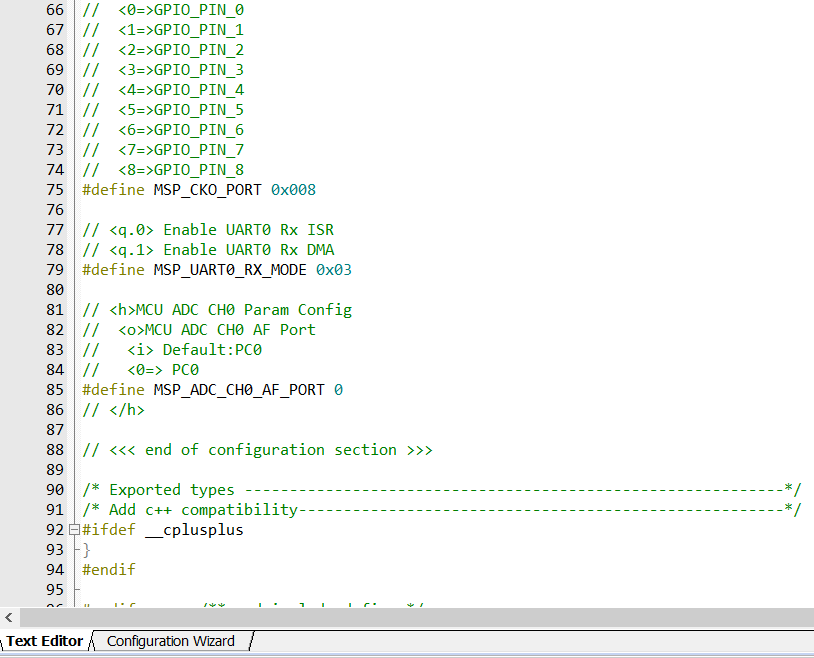
备注: // <h> 和 // </h> 是成对出现的
6.2 带复选标题框
插入以下代码,即可在Configuration Wizard中使能标题框
// <e>MCU ADC CH1 Param Config
// <o>MCU ADC CH1 AF Port
// <i> Default:PC1
// <0=> PC1
#define MSP_ADC_CH1_AF_PORT 1
// </e>
效果如下图所示:
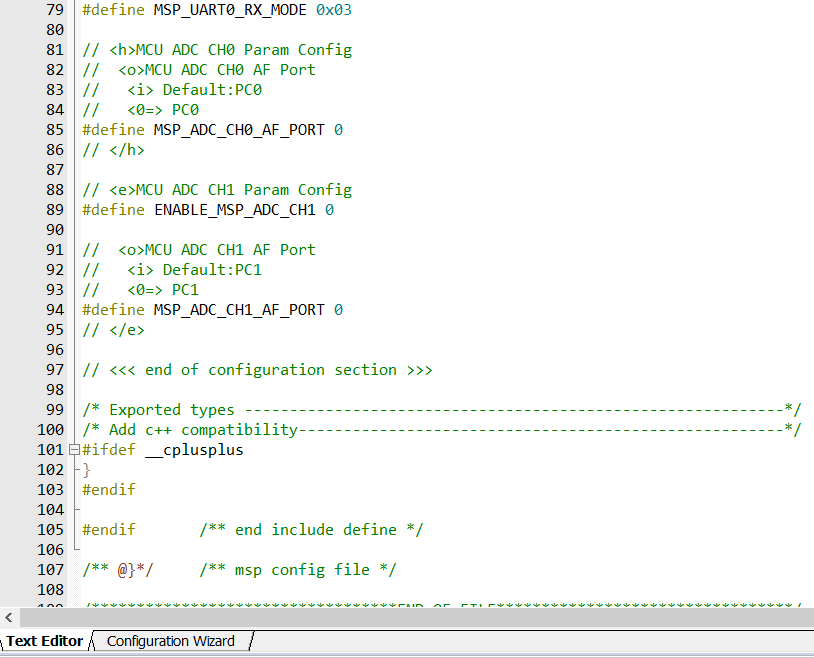
备注: // <e> 和 // </e> 是成对出现的